配置 frpc 的自动 HTTPS 功能
请确保您完全理解这个功能再进行配置
我们已经碰到上百例因为 乱开自动 HTTPS 开关 造成 隧道访问不了、出现神秘报错 的问题了
在打开自动 HTTPS 前请先 完全搞清楚 这个功能有什么用,如果看不懂就 不要开 这个功能
打开前必须阅读 禁忌证 里列出的 典中典不适用自动 HTTPS 功能的情况 并与使用场景进行对照
如果您在寻找一个快速的不需要脑子的速查表:
| 服务 | 是否应该启用 |
|---|---|
| 网页 (已经在用 HTTPS 访问了) | ❌不要 |
| 网页 (国内节点) | ✔️必须 |
| 网页 (国外节点) | 🆗按需使用 |
| 应用的 HTTP API (国内节点) | ✔️必须 |
| 戴森球计划 (Nebula) | ✔️必须 |
| 其他游戏联机 | ❌不要 |
| 远程桌面 | ❌不要 |
功能简介
首先让我们粗略的理解一下 HTTP 和 HTTPS 的关系:
- HTTP = 用明文传输的网页
- HTTPS = 用 TLS 对明文进行加密再传输,也就是把 HTTP 流量包在叫 TLS 的壳里
再看一下自动 HTTPS 功能的工作原理简图:
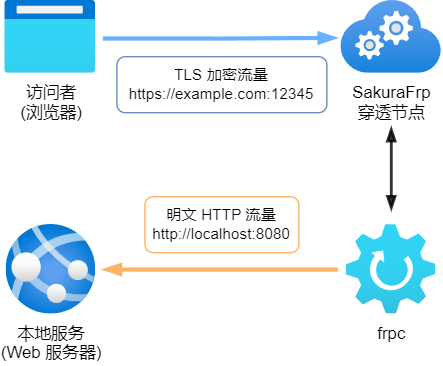
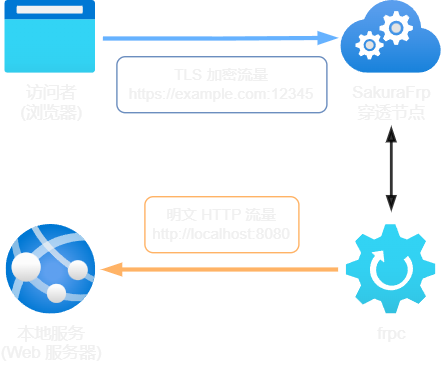
显然,这个功能的本质就是要求 frpc 采用 TLS 接受对外连接,对流量进行 ”脱壳“ 后再用明文协议连接本地服务。
适应证
这个功能最典型的应用场景是本地服务 不支持 HTTPS 时,却 需要用 HTTPS 进行访问。
下面这行字是写给 非 HTTP 流量 的用户看的,如果您穿透的是 HTTP 流量请 不要 动
auto_https_mode这个选项
当然,这个功能也可以用在其他地方。如果您有 非 HTTP 流量 需要用 TLS 进行一个套,也可以启用这个功能,但是最好把 auto_https_mode 配置为 passthrough 来避免 frpc 对流量进行修改。
禁忌证
典中典不适用自动 HTTPS 功能的情况
- 如果您穿透的已经是 HTTPS 协议 了,就 不要开 这个功能
- 如果您穿透的 不是 Web 应用,比如 游戏联机 或者 远程桌面,就 不要开 这个功能
- 如果您不知道自己在干什么,或者不知道自己的服务需不需要 TLS,就 不要开 这个功能
如果穿透的 已经是 HTTPS 协议了,再打开这个功能会把流量变成 TLS 套 TLS。
如果您使用的是 0.51.0-sakura-7 及以上版本,frpc 会自动检测这种情况并切换到 HTTPS 反代模式。
否则,frpc 在请求本地服务时会使用 明文 HTTP 协议,此时本地服务需要的显然是 HTTPS 协议,用明文 HTTP 去连接就 不能用,而且会 报错:
- Nginx 会报 400 Bad Request,错误信息为
The plain HTTP request was sent to HTTPS port - Apache 会报 Bad Request,错误信息为
Your browser sent a request that this server could not understand
错误原因为You're speaking plain HTTP to an SSL-enabled server port
如果看到上述错误,请关掉自动 HTTPS 功能然后重启 frpc,然后大概就可以用了。
配置方法
打开这个功能很简单,只要开一个开关就可以了,剩下的 frpc 都会自动处理:
编辑隧道并在 自动 HTTPS 处选择
自动(或者启用, 或者输入需要加载证书的域名)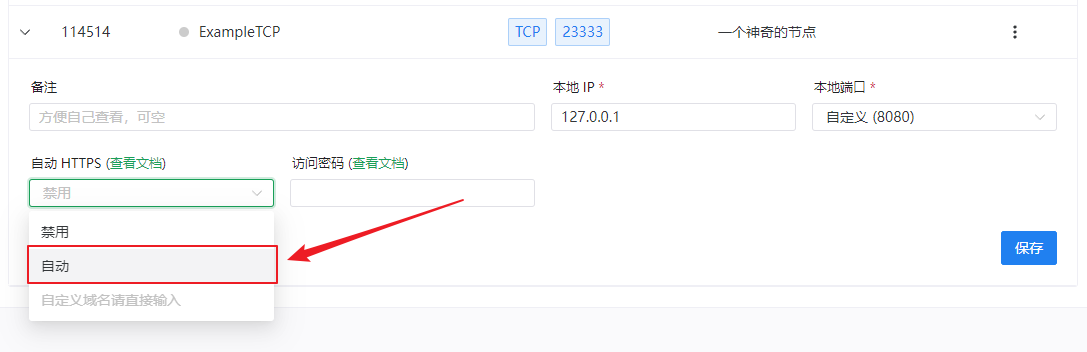
重启 frpc
使用
https://连接方式的形式访问您穿透的服务即可(可选) 如果您想避免证书错误提示,请 配置 SSL 证书
进阶配置
请查看 用户手册 中对相关配置项的说明。